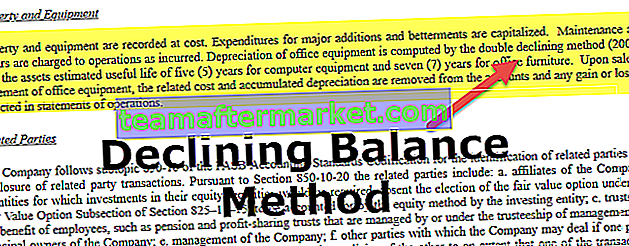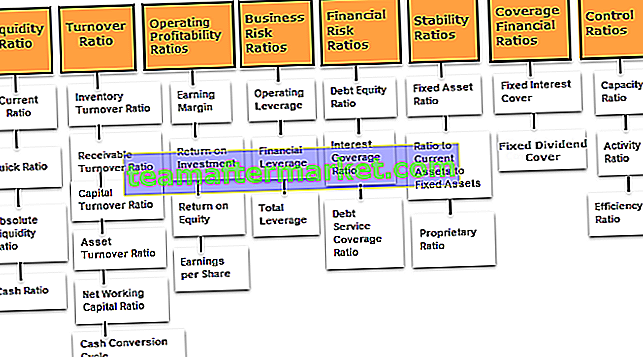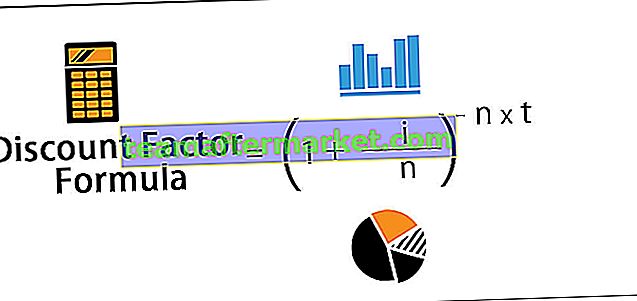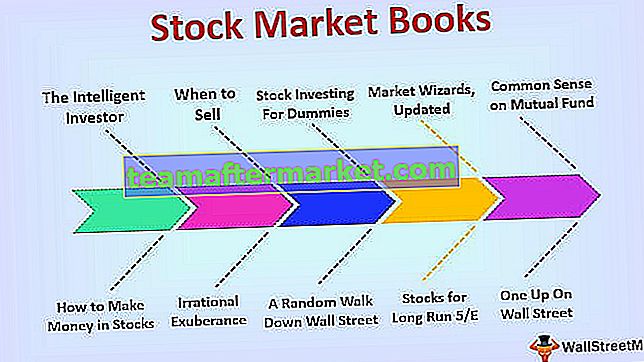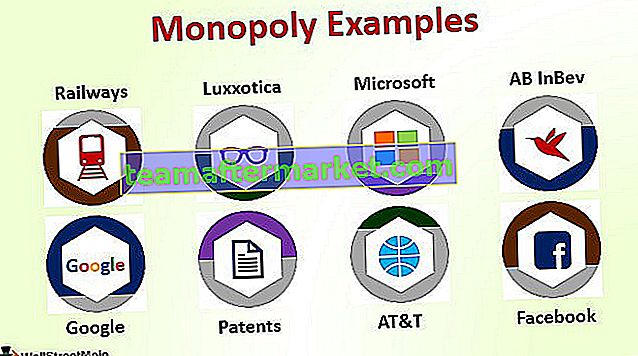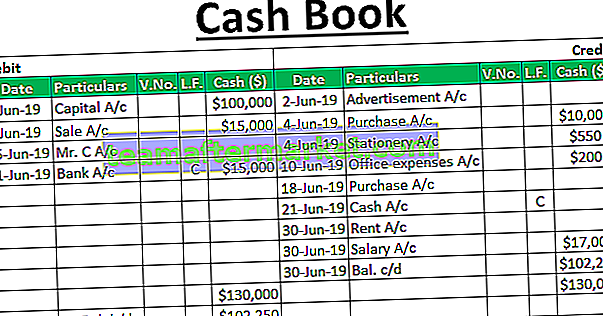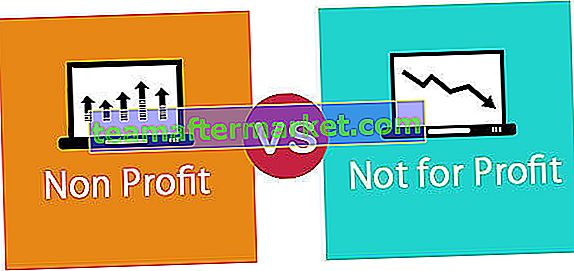FALSE-funktion i Excel
Falsk i excel är en logisk funktion som returnerar falsk som en utgång när den används i en tom cell, den här funktionen tar inte heller några argument som liknar den sanna funktionen i excel, den här funktionen används med andra villkorliga funktioner som IF-funktion till returnera en falsk som ett värde om villkoret är uppfyllt eller inte.
FALSE Formula i Excel
Nedan följer False Formula i Excel.

FALSE Formula i Excel kräver inga argument.
Man kan också skriva in ordet "FALSE" direkt i valfri cell eller formel, och Excel tolkar detta som det logiska värdet FALSE.
Hur använder jag falsk funktion i Excel?
Det används mest i konjugering med andra funktioner, som villkorliga funktioner, som gör olika saker beroende på om ett visst kriterium är uppfyllt. Till exempel,
- en arbetsgivare ökar din månatliga betalning om du har nått ett visst mål.
- Du får en rabattkupong först när du har handlat för mer än 5000.
FALSE-funktionen i Excel motsvarar siffran 0. Alla matematiska operationer kan utföras med den här funktionen. Om du multiplicerar ett tal med denna funktion kommer den att returnera noll.
Du kan ladda ner denna FALSE-funktion Excel-mall här - FALSE-funktion Excel-mallExempel nr 1
För att få FALSE i en cell, ange den falska funktionen:
= FALSKT ()

och tryck på Enter
Funktionen returnerar helt enkelt "FALSE".

Funktionen kan användas tillsammans med matematiska operationer, där funktionen tar värdet 0. Låt oss se ett exempel.
Exempel 2
Antag att du multiplicerar ett tal, säg 10 med funktionen. Syntaxen kommer att vara:
= FALSE * 10 eller FALSE () * 10

och tryck på Enter
Funktionen returnerar 0.

På samma sätt om du lägger till numret med funktionen
Syntax: = FALSE + 10 eller FALSE () + 10

den returnerar 10 (som 0 + 10 = 10).

Exempel # 3
Antag att du har ett nummer i cell C3 och att du vill kontrollera om antalet är större än 50.

Du kan använda följande syntax för att kontrollera tillståndet
= C3> 50

Syntaxen returnerar FALSE.

På samma sätt kan du kontrollera om siffran i C3 är mindre än 10 med syntaxen nedan.
= C3 <10

Detta returnerar FALSE igen.

FALSE-funktionen används mest med villkorliga funktioner. Låt oss se ett exempel på hur man använder en FALSE-funktion med ett IF-tillstånd.
Exempel # 4
Anta att olika anställda i ditt företag säljer samma artikel. Beroende på antalet artiklar en anställd säljer på en månad, bestämmer du om du ska ge den anställde en bonus eller inte. Antalet artiklar som sålts av fem anställda (A4: A8) anges i B4: B8.

Om en anställd säljer lika med eller mer än 1000 varor får han en bonus. Så syntaxen för den första medarbetaren skulle vara:
= OM (B4> = 1000, SANT, FALSKT)

Detta returnerar SANT när den anställde har nått målet och FALSKT när han / hon inte har gjort det, som visas nedan.

IF-funktionen i sig fungerar på det logiska värdet TRUE och FALSE. Det kan noteras här att i IF-funktionen, om du inte anger värdet_om_falskt , kommer det automatiskt att FALSKT returneras som visas nedan.

Exempel # 5
Antag att du driver ett leveransställe, och i detta behåller du ett ark med beställningsnummer och deras leveransstatus enligt bilden nedan.

Så om statusen är "Levererad" betyder det att beställningen är klar. Du kan kontrollera med FALSE-uttalandet om en order är komplett eller inte. För första ordningen (ges i A4: B4) kan du göra det med syntax-
= OM (B4 = ”Levereras”, SANT, FALSKT)

Utvidgning av funktionen till resten av cellerna returnerar statusen för slutförandet i SANT eller FALSKT som visas nedan.

Du kan också beräkna antalet väntande beställningar med funktionen COUNTIF som:
COUNTIF (C: C, FALSE)
Funktionen räknar antalet gånger värdet FALSE förekommer i kolumn C.

Eftersom antalet FALSE i detta exempel är 3 kommer det att returnera 3.

Istället för C: C kan du också använda C4: C8 eftersom värdena endast finns i dessa celler. Emellertid kan posterna fortsätta att öka med tiden, för C: C är det inte nödvändigt att ändra varje gång en post läggs till.
Exempel # 6
Antag att du har en lista över studenter och deras betyg i 5 olika ämnen som visas nedan.

Om någon cell för betyg (från C4: G23) lämnas tom anger den att studenten inte har avlagt examen. Om poängen är mindre än 40 anses studenten ha misslyckats. I båda fallen kommer studentens slutresultat inte att förklaras. Nu kan du beräkna procentandelen av de studenter som lyckats med alla ämnen men inte för dem som inte kunde.
Du kan göra det med följande syntax
= IF (OCH (C4> 40, D4> 40, E4> 40, F4> 40, G4> 40), SUM (C4: G4) / 5, FALSE)
I denna syntax,
- OCH (C4> 40, D4> 40, E4> 40, F4> 40, G4> 40)
returnerar SANT om eleven har fått mer än 40 poäng i alla fem ämnena, annars FALSKT.
- IF (AND (…), SUM (C4: G4) / 5, FALSE)
vilket innebär
= IF (SANT, SUM (C4: G4) / 5, FALSE) eller = IF (FALSE, SUM (C4: G4) / 5, FALSE)
Om OCH (...) returnerar SANT, returnerar funktionen IF den procentuella poäng som eleven har fått, dvs. SUM (C4: G4) / 5.
Om AND (...) returnerar FALSE kommer IF-funktionen också att returnera FALSE.

Du kan helt enkelt dra den till resten av cellerna och få den slutliga utdata som:

Eftersom det är ett logiskt värde är SANT motsatsen till FALSE. Om du skriver NOT (FALSE) returnerar den SANT. Se exemplet nedan.
Exempel nr 7
Antag att du har en lista över intresserade deltagare för din kampanj och information om de har registrerat sig eller inte, som visas nedan.

Om jag säger "Ashwin har registrerat sig" kommer du att säga SANT. Men om jag säger "Ashwin har inte registrerat sig" kommer du att säga FALSE. Du kan ändra SANT till FALSKT helt enkelt genom att använda INTE-funktionen i Excel
För det första namnet i listan blir syntaxen:
= INTE (B4)

Det kommer att returnera FALSE.

Du kan helt enkelt dra den till resten av cellerna, du får den slutliga utgången för den fullständiga listan som visas nedan.

Saker att komma ihåg om FALSE-funktion i Excel
- Funktionen returnerar det logiska värdet FALSE
- FALSE & FALSE () är båda identiska.
- FALSE har ett värde 0.
- Det finns bara två logiska värden - SANT och FALSKT. SANT är motsatsen till FALSE.
- Funktionen kräver inget argument.